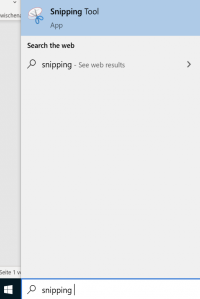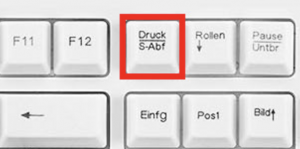Screenshot erstellen
Man kann mit Hilfe des jeweiligen Betriebssystems ein Bildschirmfoto erstellen (siehe unten).
Eine Alternative ist, dass man mit einem anderem Handy / Tablet ein ganz normales Foto mit der Kamera aufnimmt. Der Nachteil ist, dass dann die Qualität meistens nicht so gut ist und dass man ein weiteres Gerät braucht, um das Foto zu erstellen.
Windows
Mit der App "Snipping Tool"
Dazu klickt man auf die [Windows]-Taste und sucht dann die App „Snipping Tool“.
Dann klickt man auf „Neu“ oder „New“.
Dann zieht man mit der Maus ein Rechteck über den Bereich, den man fotografieren möchte. Das Foto wird automatisch in die Zwischenablage kopiert.
Das Foto kann man dann in Word oder in einer E-Mail mit der Tastenkombination [Strg] + [V] einfügen.
Mit einer Tastenkombination
Um einen Screenshot zu erstellen, geht man folgendermaßen vor:
- Tastaturtaste [Druck] ⇒ Der gesamte Bildschirm wird in die Zwischenablage kopiert.
oder:
- [Alt] + [Druck] ⇒ Das aktives Fenster wird in die Zwischenablage kopiert.
Dann ist das Bildschirmfoto in der Zwischenablage. Das Foto kann man dann in Word oder in einer E-Mail mit der Tastenkombination [Strg] + [V] einfügen.
Position der Taste „Druck“ auf der Tastatur:
- oben rechts neben F12
- Manchmal heißt diese Taste auch „PrtScn“ oder „PrintScreen“.
Mac OS
Die vielfältigen Möglichkeiten, die es gibt, sind hier beschrieben: https://www.maceinsteiger.de/how-to/screenshot-unter-mac-os/
Empfohlene Möglichkeit:
[Command] + [Control] + [Shift] + 4:
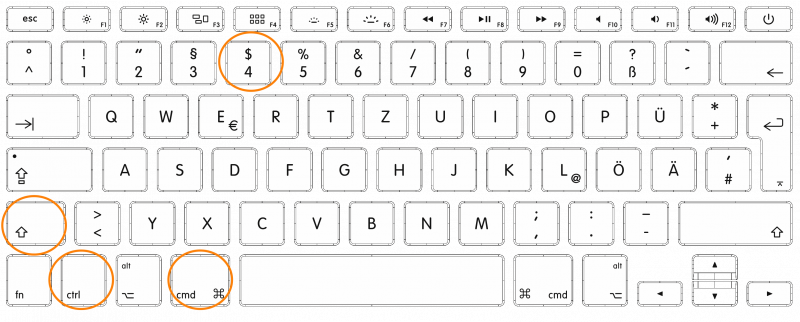
Wenn man diese Tastenkombination eingibt, ändert sich der Cursor. Man kann dann ein Rechteck um den Bereich ziehen, den man auswählen möchte.
Das Bildschirmfoto kann man dann in Word oder in einer E-Mail mit der Tastenkombination [Command] + [V] einfügen.
Iphone und Ipad
Wie man mit einem Iphone ein Bildschirmfoto erstellen kann, ist hier beschrieben. Es ist abhängig von der Iphone-Version.
Die Anleitung für Ipads ist hier auf deutsch ohne Fotos und hier auf englisch mit Fotos.
Android-Smartphone
Da es so viele verschiedene Modelle gibt, sollte man nach „Screenshot Herstellername Gerätename“ suchen, also zum Beispiel „Screenshot Samsung Galaxy S4“.
In vielen Fällen hilft ansonsten die folgende Anleitung: https://support.google.com/android/answer/9075928?hl=de